GUIDA APPLICATIVA LIBRO UNICO - DELEGA TENUTA INTERMEDIARIO
|
|
|
- Vittore Monti
- 7 anni fa
- Visualizzazioni
Transcript
1 GUIDA APPLICATIVA INTERMEDIARIO INTERMEDIARIO VERSIONE 4.0
2 INDICE DEL DOCUMENTO 1. Delega Tenuta Ricevute Dettaglio Delega Nuova Delega Ricerca deleghe Dettaglio Numero comunicazione Nome del file Codice Cliente Elenco datori di lavoro assistiti Variazione Delega Annullamento Delega Acquisizione D.L Ricerca DL da acquisire Cessazione DL...18 Pagina 2 di 20
3 1. Delega Tenuta L'applicazione consente di creare, modificare e cancellare le deleghe relative alla tenuta del LUL (Libro Unico del Lavoro). L'applicazione consente di gestire l'elenco dei datori di lavoro da inserire in una delega e di indicare la modalità di tenuta del LUL per ogni posizione in elenco. L'utente può visualizzare le ricevute delle deleghe (sia totali sia relative al singolo datore di lavoro), oppure cessare e acquisire un datore di lavoro all'interno di una delega. L'utente può utilizzare l'applicazione "Libro Unico - Delega Tenuta" accedendo al portale Inail ( cliccando in alto a destra su "ACCEDI AI SERVIZI ON LINE" e inserendo le proprie credenziali nella pagina di accesso. L'utente si trova a questo punto nella propria home page da cui può raggiungere l'applicazione selezionando il link "Libro Unico" e poi il link "Delega Tenuta". L'applicazione "Delega Tenuta" può essere utilizzata solo nel caso in cui il consulente voglia comunicare la delega alla tenuta e non voglia l'autorizzazione. Per questo motivo, all'apertura dell'applicazione, il sistema chiede conferma all'utente riguardo alla sua volontà a voler procedere. Pagina 3 di 20
4 2. Ricevute Quando l'utente seleziona la voce di menu "Ricevute" accede all'elenco denominato "Elenco Deleghe Ricevute" e può visualizzare per ogni voce in elenco le seguenti informazioni: numero comunicazione data comunicazione Quando l'utente seleziona il link "Visualizza", vale a dire l'icona a forma di occhio corrispettiva a ciascuna voce in elenco (vedi figura "Elenco Deleghe"), accede ad una pagina in cui può visionare il dettaglio della comunicazione di suo interesse (vedi figura "Dettaglio Delega"). Se l'utente seleziona il pulsante "DETTAGLIO" determina l'apertura della pagina della ricevuta in formato PDF e quindi stampabile. Se l'utente seleziona il pulsante "SINGOLO DL" (singolo datore di lavoro) visualizza una maschera che gli consente di ricercare un cliente specifico mediante l'immissione del codice cliente. In caso di valori inseriti correttamente la ricerca restituisce la ricevuta per il singolo datore di lavoro in formato PDF. Figura 1 - Elenco Deleghe Pagina 4 di 20
5 Figura 2 - Dettaglio Delega Figura 3 - Ricerca ricevuta per singolo DL 2.1. Dettaglio Delega Se l'utente seleziona il pulsante "DETTAGLIO" determina l'apertura della pagina della ricevuta in formato PDF e quindi stampabile. Se l'utente seleziona il pulsante "SINGOLO DL" (singolo datore di lavoro) visualizza una maschera che gli consente di ricercare un cliente specifico mediante l'immissione del codice cliente. In caso di valori inseriti correttamente la ricerca restituisce la ricevuta per il singolo datore di lavoro in formato PDF. Pagina 5 di 20
6 3. Nuova Delega Quando l'utente seleziona la voce di menu "Delega" gli viene presentata una pagina contenente i tre seguenti link: Nuova Delega Variazione Delega Annullamento Delega Se l'utente seleziona "Nuova Delega", il sistema gli presenta una scheda per l'immissione di una serie di campi (vedi figura "Schermata di inserimento Nuova Delega"). Nella sezione "DELEGA PRECEDENTE" l'utente immette il numero di comunicazione relativo alla delega di tenuta del LUL precedentemente inserita e poi seleziona il pulsante "MEMORIZZA". Nella sezione "UPLOAD FILE" l'utente carica un file contenente la delega di tenuta del LUL, selezionandolo a partire dalla selezione del pulsante "SCEGLI FILE" e successivamente "UPLOAD". Nella sezione "INSERIMENTO CLIENTE" l'utente immette il codice cliente e seleziona "INSERISCI", il sistema notifica se il codice è già stato inserito in un'altra delega. Il sistema notifica anche se il codice cliente appartiene ad un'azienda cessata, ricordando che tutte le operazioni che riguardano il Libro Unico (LUL) si devono riferire al periodo di validità dell'azienda. Chiede successivamente all'utente se intende comunque continuare. Se l'utente seleziona il pulsante "SI" gli viene presentato l'elenco dei datori di lavoro assistiti. Pagina 6 di 20
7 Figura 4 - Schermata di inserimento Nuova Delega 3.1. Ricerca deleghe Se l'utente seleziona il pulsante "RICERCA DELEGHE" (che consente la ricerca tra i codici ditta per cui l'utente è intermediario ) si apre una pagina che consente all'utente di selezionare il codice delle ditte in delega a partire da tre modalità di visualizzazione delle stesse, disponibili nelle tre diverse schede (vedi figura "Schermata per la ricerca di una ditta"). Al di sopra delle schede, che descriviamo qui di seguito, è presente anche il pulsante "Elenco D.L. assistiti" che permette all'utente di accedere direttamente all'elenco dei datori di lavoro inseriti nella precedente comunicazione e selezionare le caratteristiche di stampa del LUL e di delega tenuta. Le schede per la selezione dei codici ditta sono le seguenti: la scheda "Lista" presenta tutte le ditte per cui l'utente ha facoltà di operare, vale a dire le aziende in delega; la scheda "Rubrica" consente di accedere all'elenco delle stesse ditte in ordine alfabetico e si avvale dell'ausilio di un paginatore che suddivide le aziende in base alla loro iniziale; la scheda "Ricerca" consente di effettuare una ricerca libera, utilizzando la ragione sociale. Nella casella di testo "Ragione sociale" è sufficiente inserire le prime lettere che compongono il nome e il sistema restituisce un elenco attraverso cui l'utente può selezionare l'elemento d'interesse. Da queste pagine l'utente può importare le posizioni nella lista delle ditte per cui sta richiedendo la nuova delega, deselezionando quelle che non sono di suo interesse e premendo il pulsante "IMPORTA POSIZIONI" (vedi figura "Selezione posizioni da importare nella nuova Delega Tenuta"). Il sistema notifica in un messaggio se tra le posizioni importate ci sono aziende cessate, ricordando che tutte le operazioni che riguardano il Libro Unico (LUL) si devono riferire al periodo di validità dell'azienda. L'utente è invitato quindi a selezionare l'opzione "Conferma" delle ditte cessate proposte in elenco che intende comunque trasmettere. Pagina 7 di 20
8 Figura 5 - Schermata per la ricerca di una ditta Pagina 8 di 20
9 Figura 6 - Selezione posizioni da importare nella nuova Delega Tenuta Consulta anche: Elenco DL cessati Elenco DL cessati L'utente può: 1) selezionare il pulsante "Conferma", dopo avere selezionato le caselle relative alle ditte di suo interesse; 2) selezionare il pulsante "Lista deleghe" per effettuare nuovamente l'importazione delle posizioni; 3) selezionare il pulsante "Elenco D.L. assistiti", per accedere all'elenco dei datori di lavoro inseriti dall'utente nella precedente delega tenuta. Da questa pagina l'utente può determinare le caratteristiche di stampa del LUL (Libro Unico del Lavoro) e di delega tenuta Dettaglio Numero comunicazione L'utente deve inserire qui il numero assegnato alla delega precedentemente ottenuta. Il pulsante "MEMORIZZA" serve a confermare l'inserimento. Pagina 9 di 20
10 Nome del file L'utente deve scegliere l'allegato della delega precedente con il pulsante "SCEGLI FILE" e successivamente caricarlo con il pulsante "UPLOAD" Codice Cliente Il pulsante "INSERISCI" permette di registrare il codice cliente immesso e il pulsante "RICERCA DELEGHE" di ricercarlo a partire dall'individuazione di una ditta in delega Elenco datori di lavoro assistiti Quando l'utente seleziona il pulsante "Elenco D.L. assistiti" dalla pagina delle deleghe o seleziona il pulsante "INSERISCI" dopo aver inserito il codice cliente nella schermata per la richiesta di una nuova delega tenuta, accede all'elenco dei datori di lavoro inseriti dall'utente nella precedente delega tenuta. Da questa pagina l'utente può determinare le caratteristiche di stampa e di delega tenuta. La pagina presenta, al di sotto dei campi per l'inserimento di una nuova delega tenuta (vedi figura "Elenco DL assistiti"), l'elenco dei DL assistiti, contenente le seguenti informazioni, precedute dall'opzione "Elimina" per eliminare dall'elenco una specifica ditta: codice cliente ragione sociale Cui seguono le caselle per la selezione delle seguenti voci per la modalità di stampa del LUL : stampa laser fogli mobili a ciclo continuo altro Cui seguono le caselle per la selezione della modalità di delega tenuta: totale parziale Al di sotto di tali sezioni sono presenti i tre pulsanti: "Elimina", che consente di annullare tutte le selezioni. "Memorizza indicazioni", che consente di memorizzare le selezioni effettuate durante la sessione di lavoro. "Inoltra comunicazione", che si attiva solo dopo che l'utente abbia selezionato il pulsante "Memorizza indicazioni". In caso di errori, nel momento in cui l'utente seleziona il pulsante "Inoltra comunicazione", il sistema presenta una schermata riepilogativa in cui sono evidenziati gli errori commessi, come ad esempio le tipologie che l'utente ha mancato di indicare o le tipologie per cui ha effettuato una selezione multipla. Il pulsante "Elenco D.L. assistiti" riporta l'utente alla pagina precedente per la correzione delle selezioni effettuate. Quando l'inserimento risulta corretto, il sistema propone una pagina riepilogativa contenente il dettaglio delle delega alla tenuta del LUL. Pagina 10 di 20
11 Figura 7 - Elenco DL assistiti Figura 8 - Pagina di conferma comunicazione inoltrata 3.4. Variazione Delega Quando l'utente seleziona la voce di menu "Delega" e poi il link "Variazione Delega" visualizza l'elenco delle comunicazioni inoltrate, dal quale può iniziare l'iter per richiedere una variazione (vedi figura "Elenco Deleghe in variazione"). Per ciascuna comunicazione sono presenti le seguenti informazioni: Pagina 11 di 20
12 numero comunicazione data comunicazione Questi dati sono seguiti dal link "modifica" (l'icona a forma di matita), che consente l'accesso ad una pagina in cui sono presentati i dettagli della comunicazione che si intende modificare (vedi figura "Vista dati modificabili"). L'utente ha a disposizione in alto un modulo attraverso cui può effettuare una ricerca per specifico codice cliente. Per ottenere un risultato, l'utente deve inserire il codice cliente esatto e completo. Per visualizzare nuovamente nell'elenco tutti i codici cliente relativi alla comunicazione selezionata, l'utente seleziona il pulsante "TUTTI". L'elenco al di sotto presenta la lista che contiene le seguenti informazioni: codice cliente ragione sociale Cui segue il campo che permette l'indicazione della data di acquisizione della delega tenuta. Seguono le caselle per la selezione delle voci per la modalità di stampa del Libro Unico del Lavoro: stampa laser fogli mobili a ciclo continuo altro E infine le opzioni di selezione della modalità di Delega Tenuta: totale parziale Al di sotto di tali sezioni sono presenti due pulsanti: "Memorizza indicazioni", che consente di memorizzare le selezioni effettuate durante la sessione di lavoro. "Inoltra comunicazione", che si attiva solo dopo che l'utente abbia selezionato il pulsante "Memorizza indicazioni". In caso di errori, nel momento in cui l'utente seleziona il pulsante "Inoltra comunicazione", il sistema presenta una schermata riepilogativa in cui sono evidenziati gli errori commessi, come ad esempio le tipologie che l'utente ha mancato di indicare o le tipologie per cui ha effettuato una selezione multipla. Il pulsante "Elenco D.L. assistiti" riporta l'utente alla pagina precedente per la correzione delle selezioni effettuate. Quando l'inserimento risulta corretto, il sistema propone una schermata riepilogativa contenente il dettaglio Delega alla Tenuta del Libro Unico del Lavoro (Conferma richiesta tenuta Libro Unico) con le seguenti informazioni: numero comunicazione data comunicazione Pagina 12 di 20
13 Figura 9 - Pagina Elenco Deleghe in variazione Figura 10 - Vista dati modificabili 3.5. Annullamento Delega Quando l'utente seleziona la voce di menù "Delega" e poi il link "Annullamento Delega" visualizza l'elenco delle comunicazioni inoltrate, dal quale può iniziare l'iter per richiedere un annullamento (vedi figura "Vista selezione annullamento Delega"). Per ciascuna comunicazione sono presenti le seguenti informazioni: Pagina 13 di 20
14 numero comunicazione data Comunicazione Questi dati sono seguiti dal link "Elimina" (l'icona a forma di cestino), che consente l'eliminazione di una specifica comunicazione. Il sistema dapprima presenta una pagina in cui chiede all'utente conferma dell'operazione. Se l'utente seleziona il pulsante "SI" torna alla pagina precedente dove si può constatare che l'elemento selezionato è stato cancellato. Figura 11 - Vista selezione annullamento Delega Figura 12 - Pagina selezione conferma annullamento delega Pagina 14 di 20
15 4. Acquisizione D.L. Quando l'utente seleziona la voce di menù "Acquisizione DL" dal menu principale, determina l'apertura della pagina dedicata all'acquisizione di un nuovo datore di lavoro (vedere figura "Vista elenco comunicazioni per acquisizione DL"). Per ciascuna voce in elenco sono presenti le seguenti informazioni: numero comunicazione data comunicazione L'utente seleziona il link "Modifica" (l'icona a forma di matita) in corrispondenza della delega tenuta in cui intende acquisire un nuovo DL. Si apre la schermata dei datori di lavoro assistiti (vedi figura "Elenco DL assistiti"). Per acquisire uno specifico codice ditta, l'utente può inserire il codice cliente nel modulo e selezionare il pulsante "INSERISCI" oppure può utilizzare il pulsante "RICERCA DELEGHE" per individuare il codice ditta. Il sistema allerta l'utente attraverso un messaggio nel caso in cui quest'ultimo abbia inserito un codice cliente già presente nella delega tenuta o un codice cliente relativo a un'azienda cessata e chiede conferma di voler proseguire. Se l'utente seleziona "SI" si popola gli viene presentato l'elenco dei DL assistiti sottostante. Nell'elenco sottostante, per ciascun codice cliente e relativa ragione sociale sono presenti: l'opzione "Elimina", selezionabile; la "Data cessazione", selezionabile tramite calendario digitale. Seguono le caselle per la selezione delle voci per la modalità di stampa del LUL (Libro Unico del lavoro): stampa laser fogli mobili a ciclo continuo altro E infine le opzioni di selezione della modalità di delega tenuta: no totale parziale L'utente deve selezionare obbligatoriamente la data di acquisizione, almeno una opzione nella sezione "Stampa" e almeno un'opzione nella sezione "Delega Tenuta". L'utente seleziona il pulsante "Memorizza indicazioni" per registrare le opzioni selezionate e successivamente il pulsante "Inoltra comunicazione" per rendere effettiva la richiesta. Pagina 15 di 20
16 Figura 13 - Vista elenco comunicazioni per acquisizione DL Figura 14 - Elenco DL acquisiti 4.1. Ricerca DL da acquisire Se l'utente seleziona il pulsante "RICERCA DELEGHE" può avvalersi delle diverse funzionalità presenti nelle tre schede sopra l'elenco dei codici ditta in delega per l'individuazione del codice cliente da acquisire nella Delega Tenuta. Pagina 16 di 20
17 Consulta anche: Ricerca deleghe Pagina 17 di 20
18 5. Cessazione DL Quando l'utente seleziona la voce di menu "Cessazione DL" dal menu principale, determina l'apertura di una pagina che contiene l'elenco delle comunicazioni inoltrate (vedi figura "Vista cessazione DL"). Per ciascuna voce in elenco sono presenti le seguenti informazioni: numero comunicazione data comunicazione Accanto a ciascun elemento della lista delle comunicazioni è presente il link "Modifica" (l'icona a forma di matita). La selezione dell'opzione "Modifica" consente la visualizzazione dei datori di lavoro relativi alla comunicazione selezionata (vedi figura "Vista Elenco DL assistiti" ). Nella parte superiore della pagina è presente un campo che permette di digitare e ricercare un codice cliente specifico al fine di rintracciare immediatamente in elenco il singolo datore di lavoro che l'utente intende cessare. L'utente deve inserire il codice cliente esatto e completo per ottenere il risultato atteso. Il pulsante "TUTTI" consente di vedere nuovamente tutti i clienti presenti nella lista. Nell'elenco sottostante, per ciascun codice cliente e relativa ragione sociale sono presenti: l'opzione "Elimina", selezionabile; la "Data cessazione", selezionabile tramite calendario digitale. Seguono le caselle per la selezione delle voci per la modalità di stampa del Libro Unico del Lavoro: stampa laser fogli mobili a ciclo continuo altro E infine le opzioni di selezione della modalità di Delega Tenuta: no totale parziale Al di sotto di tali sezioni sono presenti due pulsanti: "Elimina" "Inoltra richiesta di cancellazione". Il pulsante "Elimina" consente di eliminare l'elemento per cui è già stata selezionata l'opzione "Elimina". La selezione di questo pulsante, nel caso in cui l'utente non abbia inserito la data di cessazione, determina la notifica di un messaggio di errore relativo alla data. Tramite il pulsante "Elenco D.L. assistiti" l'utente può ritornare alla pagina precedente e immettere la data di cessazione. Pagina 18 di 20
19 Quando l'utente seleziona il pulsante "Inoltra richiesta di cancellazione" rende effettiva la cancellazione del datore di lavoro dalla Delega. Nella schermata successiva è possibile ottenere la ricevuta in formato PDF, attraverso la selezione del pulsante "DETTAGLIO", con la conferma dell'avvenuta cancellazione. Figura 15 - Vista cessazione DL Figura 16 - Vista Elenco DL assistiti Pagina 19 di 20
20 Figura 17 - Vista Elenco DL assistiti Pagina 20 di 20
GUIDA APPLICATIVA NUMERAZIONE UNITARIA INTERMEDIARIO
 GUIDA APPLICATIVA INTERMEDIARIO VERSIONE 5.0 INDICE DEL DOCUMENTO 1. Numerazione unitaria... 3 2. Nuova Autorizzazione... 4 2.1. Compilazione di una richiesta... 5 2.2. Upload file... 7 2.3. Inserimento
GUIDA APPLICATIVA INTERMEDIARIO VERSIONE 5.0 INDICE DEL DOCUMENTO 1. Numerazione unitaria... 3 2. Nuova Autorizzazione... 4 2.1. Compilazione di una richiesta... 5 2.2. Upload file... 7 2.3. Inserimento
GUIDA APPLICATIVA CONSULTAZIONE ANAGRAFICA DITTA INTERMEDIARIO
 GUIDA APPLICATIVA INTERMEDIARIO INTERMEDIARIO VERSIONE 4.0 INDICE DEL DOCUMENTO 1. Consultazione anagrafica ditta... 3 2. Liste ditte in delega... 4 2.1. Ricerca ditte...5 2.2. Scheda di ricerca... 5 2.2.1.
GUIDA APPLICATIVA INTERMEDIARIO INTERMEDIARIO VERSIONE 4.0 INDICE DEL DOCUMENTO 1. Consultazione anagrafica ditta... 3 2. Liste ditte in delega... 4 2.1. Ricerca ditte...5 2.2. Scheda di ricerca... 5 2.2.1.
GUIDA APPLICATIVA VERSIONE ANAGRAFICA LIGHT INTERMEDIARIO
 GUIDA APPLICATIVA INTERMEDIARIO VERSIONE 4.0.0 INTERMEDIARIO INDICE DEL DOCUMENTO 1. Anagrafica light 4.0... 3 2. Visualizza ditte inserite... 4 2.1. Visualizza dettaglio ditta...4 2.2. Modifica informazioni
GUIDA APPLICATIVA INTERMEDIARIO VERSIONE 4.0.0 INTERMEDIARIO INDICE DEL DOCUMENTO 1. Anagrafica light 4.0... 3 2. Visualizza ditte inserite... 4 2.1. Visualizza dettaglio ditta...4 2.2. Modifica informazioni
GUIDA APPLICATIVA DICHIARAZIONE RLS AZIENDA
 GUIDA APPLICATIVA DICHIARAZIONE RLS AZIENDA VERSIONE 5.0 INDICE DEL DOCUMENTO 1.... 3 2. Descrizione servizio... 4 3. Inserimento e modifica RLS... 5 3.1. Visualizza unità produttive... 5 3.2. Inserimento
GUIDA APPLICATIVA DICHIARAZIONE RLS AZIENDA VERSIONE 5.0 INDICE DEL DOCUMENTO 1.... 3 2. Descrizione servizio... 4 3. Inserimento e modifica RLS... 5 3.1. Visualizza unità produttive... 5 3.2. Inserimento
GUIDA APPLICATIVA VERSIONE 4.0.0 UNITÀ PRODUTTIVE INTERMEDIARIO
 GUIDA APPLICATIVA INTERMEDIARIO VERSIONE 4.0.0 INTERMEDIARIO INDICE DEL DOCUMENTO 1. Dichiarazione UP... 3 2. Gestione pratiche...4 2.1. Home page... 4 3. Scelta deleghe... 5 3.1. Scheda "Ricerca"...5
GUIDA APPLICATIVA INTERMEDIARIO VERSIONE 4.0.0 INTERMEDIARIO INDICE DEL DOCUMENTO 1. Dichiarazione UP... 3 2. Gestione pratiche...4 2.1. Home page... 4 3. Scelta deleghe... 5 3.1. Scheda "Ricerca"...5
INAIL - Nota 26 gennaio 2009, prot A partire da oggi sono disponibili nella Sezione Libro unico di Punto cliente le seguenti implementazioni:
 INAIL - Nota 26 gennaio 2009, prot. 1790 Oggetto: Libro unico del lavoro. Aggiornamento Punto cliente. A partire da oggi sono disponibili nella Sezione Libro unico di Punto cliente le seguenti implementazioni:
INAIL - Nota 26 gennaio 2009, prot. 1790 Oggetto: Libro unico del lavoro. Aggiornamento Punto cliente. A partire da oggi sono disponibili nella Sezione Libro unico di Punto cliente le seguenti implementazioni:
GUIDA APPLICATIVA GESTIONE UFFICI ZONALI PATRONATO NAZIONALE
 GUIDA APPLICATIVA PATRONATO NAZIONALE PATRONATO NAZIONALE VERSIONE 1.0 INDICE DEL DOCUMENTO 1. Gestione Uffici Zonali...3 2. Inserimento/Modifica Contatti Patronato Nazionale... 4 2.1. Inserimento/Modifica
GUIDA APPLICATIVA PATRONATO NAZIONALE PATRONATO NAZIONALE VERSIONE 1.0 INDICE DEL DOCUMENTO 1. Gestione Uffici Zonali...3 2. Inserimento/Modifica Contatti Patronato Nazionale... 4 2.1. Inserimento/Modifica
GUIDA APPLICATIVA RIDUZIONE PRESUNTO. Manuale Intermediari. Versione 1.0. Riduzione del Presunto Intermediari - 1.0
 GUIDA APPLICATIVA RIDUZIONE PRESUNTO Manuale Intermediari Versione 1.0 Riduzione del Presunto Intermediari - 1.0 INDICE DEL DOCUMENTO 1 Introduzione... 3 2 Accesso al Servizio... 4 3 Riduzione del Presunto...
GUIDA APPLICATIVA RIDUZIONE PRESUNTO Manuale Intermediari Versione 1.0 Riduzione del Presunto Intermediari - 1.0 INDICE DEL DOCUMENTO 1 Introduzione... 3 2 Accesso al Servizio... 4 3 Riduzione del Presunto...
Servizio di realizzazione del nuovo sistema di Gestione Fondi
 Servizio di realizzazione del nuovo sistema di Gestione Fondi Guida Operativa per gli Utenti per la gestione delle Certificazioni di spesa La presente guida rappresenta uno strumento informativo e di supporto
Servizio di realizzazione del nuovo sistema di Gestione Fondi Guida Operativa per gli Utenti per la gestione delle Certificazioni di spesa La presente guida rappresenta uno strumento informativo e di supporto
GALLERY. Album immagini
 GALLERY In questo menù del pannello di amministrazione si trovano tutte le funzioni utili alla gestione delle foto, dei video e degli album da inserire all'interno delle pagine con funzione ALBUM IMMAGINI
GALLERY In questo menù del pannello di amministrazione si trovano tutte le funzioni utili alla gestione delle foto, dei video e degli album da inserire all'interno delle pagine con funzione ALBUM IMMAGINI
******** COME REGISTRARSI AL PORTALE
 Guida Operativa per la registrazione, la manutenzione dei propri dati e per la presentazione della richiesta di iscrizione all'elenco Operatori Economici Le operazioni da svolgere per l'iscrizione agli
Guida Operativa per la registrazione, la manutenzione dei propri dati e per la presentazione della richiesta di iscrizione all'elenco Operatori Economici Le operazioni da svolgere per l'iscrizione agli
Manuale utente Per la gestione del Sistema Gestione Abilitazioni
 MANUALE UTENTE GESTIONE ABILITAZIONI Pag. 1 di 12 Manuale utente Per la gestione del Sistema Gestione Abilitazioni MANUALE UTENTE GESTIONE ABILITAZIONI Pag. 2 di 12 INDICE 1. INTRODUZIONE... 3 2. ACCESSO
MANUALE UTENTE GESTIONE ABILITAZIONI Pag. 1 di 12 Manuale utente Per la gestione del Sistema Gestione Abilitazioni MANUALE UTENTE GESTIONE ABILITAZIONI Pag. 2 di 12 INDICE 1. INTRODUZIONE... 3 2. ACCESSO
Manuale Piattaforma Spending Review
 Manuale Piattaforma Spending Review Sommario Sommario... 1 1. PREMESSA... 3 2. ACCESSO ALLA PIATTAFORMA... 3 3. INSERIMENTO CONTRATTI... 4 Ricerca Fornitore/Voci di Costo... 5 Ricerca CIG... 6 Selezione
Manuale Piattaforma Spending Review Sommario Sommario... 1 1. PREMESSA... 3 2. ACCESSO ALLA PIATTAFORMA... 3 3. INSERIMENTO CONTRATTI... 4 Ricerca Fornitore/Voci di Costo... 5 Ricerca CIG... 6 Selezione
ACCESSO AL PORTALE INTERNET GSE
 ACCESSO AL PORTALE INTERNET GSE Guida d uso per la registrazione e l accesso Ver 1.8 del 14/02/2013 1 Sommario 1. Registrazione al portale GSE... 3 2. Accesso al Portale... 7 2.1 Accesso alle applicazioni...
ACCESSO AL PORTALE INTERNET GSE Guida d uso per la registrazione e l accesso Ver 1.8 del 14/02/2013 1 Sommario 1. Registrazione al portale GSE... 3 2. Accesso al Portale... 7 2.1 Accesso alle applicazioni...
ISCRIZIONI. Impostazioni form ECDL
 ISCRIZIONI In questo menù del pannello di amministrazione vengono gestite le iscrizioni ai corsi ECDL e agli eventi generici impostabili. E' possibile creare gli eventi per una determinata data e visualizzare
ISCRIZIONI In questo menù del pannello di amministrazione vengono gestite le iscrizioni ai corsi ECDL e agli eventi generici impostabili. E' possibile creare gli eventi per una determinata data e visualizzare
1. COME ISCRIVERSI AL CONCORSO
 1. COME ISCRIVERSI AL CONCORSO 1. Collegarsi da qualsiasi postazione Internet al seguente indirizzo https://uniud.esse3.cineca.it/home.do e cliccare su Login. Inserire username (cognome.nome) e password
1. COME ISCRIVERSI AL CONCORSO 1. Collegarsi da qualsiasi postazione Internet al seguente indirizzo https://uniud.esse3.cineca.it/home.do e cliccare su Login. Inserire username (cognome.nome) e password
per il primo accesso per gli accessi successivi
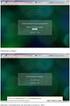 Selezionando il link Accedi con Codice Fiscale e Password, si entra nella parte protetta del sistema e verrà quindi presentata la mappa di Login in cui l'utente dovrà inserire le proprie credenziali, come
Selezionando il link Accedi con Codice Fiscale e Password, si entra nella parte protetta del sistema e verrà quindi presentata la mappa di Login in cui l'utente dovrà inserire le proprie credenziali, come
ACCESSO AL PORTALE INTERNET GSE
 ACCESSO AL PORTALE INTERNET GSE GUIDA D USO PER LA REGISTRAZIONE E L ACCESSO Ver 1.6 del 30/01/2009 Pag. 1 INDICE DEI CONTENUTI ACCESSO AL PORTALE INTERNET GSE... 1 GUIDA D USO PER LA REGISTRAZIONE E L
ACCESSO AL PORTALE INTERNET GSE GUIDA D USO PER LA REGISTRAZIONE E L ACCESSO Ver 1.6 del 30/01/2009 Pag. 1 INDICE DEI CONTENUTI ACCESSO AL PORTALE INTERNET GSE... 1 GUIDA D USO PER LA REGISTRAZIONE E L
Guida all utilizzo della funzionalità Gestione Intermittenti
 Guida all utilizzo della funzionalità Gestione Intermittenti Registrazione al servizio d invio delle comunicazioni chiamata lavoratori intermittenti 1. Introduzione Attraverso la funzionalità Gestione
Guida all utilizzo della funzionalità Gestione Intermittenti Registrazione al servizio d invio delle comunicazioni chiamata lavoratori intermittenti 1. Introduzione Attraverso la funzionalità Gestione
Documenti --> Annulla
 ANNULLAMENTO DOCUMENTI INVIATI F24 Documenti --> Annulla La funzione "Annulla" del menu " Documenti " consente di predisporre un file che contiene le richieste di annullamento di documenti (ad esempio
ANNULLAMENTO DOCUMENTI INVIATI F24 Documenti --> Annulla La funzione "Annulla" del menu " Documenti " consente di predisporre un file che contiene le richieste di annullamento di documenti (ad esempio
Regione Piemonte - Sala Riunioni Torino, 11 Dicembre Presentazione Registrazione Prelievi di Carburante Agricolo
 Regione Piemonte - Sala Riunioni Torino, 11 Dicembre 2008 Presentazione Registrazione Prelievi di Carburante Agricolo Introduzione L applicativo Registrazione Prelievi di Carburante Agricolo è un applicativo
Regione Piemonte - Sala Riunioni Torino, 11 Dicembre 2008 Presentazione Registrazione Prelievi di Carburante Agricolo Introduzione L applicativo Registrazione Prelievi di Carburante Agricolo è un applicativo
MANUALE RICHIESTE VISITE FISCALI
 MANUALE RICHIESTE VISITE FISCALI 2 Sommario 1 REGISTRAZIONE AZIENDA... 3 COMPILAZIONE CAMPI... 5 I Icona BINOCOLO... 5 II Maschera di ricerca/selezione... 7 2 RICHIESTA VISITA FISCALE... 9 2.1 DATI AZIENDA...
MANUALE RICHIESTE VISITE FISCALI 2 Sommario 1 REGISTRAZIONE AZIENDA... 3 COMPILAZIONE CAMPI... 5 I Icona BINOCOLO... 5 II Maschera di ricerca/selezione... 7 2 RICHIESTA VISITA FISCALE... 9 2.1 DATI AZIENDA...
Guida alla procedura informatica CARTE ILA EDA SERALI
 Guida alla procedura informatica CARTE ILA EDA SERALI Novembre 2014 INDICE 1. ACCESSO ALLA PROCEDURA... 1 1.1. SEZIONE CARTE ILA - EDA SERALI... 2 2. GESTIONE CARTE ILA EDA SERALI... 2 2.1. INSERIMENTO
Guida alla procedura informatica CARTE ILA EDA SERALI Novembre 2014 INDICE 1. ACCESSO ALLA PROCEDURA... 1 1.1. SEZIONE CARTE ILA - EDA SERALI... 2 2. GESTIONE CARTE ILA EDA SERALI... 2 2.1. INSERIMENTO
GUIDA ALLA COMPILAZIONE DEL CURRICULUM
 GUIDA ALLA COMPILAZIONE DEL CURRICULUM 1. INDICE Pag. 3 Pag. 3 Pag. 5 Pag. 7 Pag. 9 Pag. 10 Pag. 12 Pag. 13 Pag. 14 Pag. 17 Pag. 17 Pag. 18 Pag.19 Pag. 19 2. Introduzione 3. Inserimento curriculum 3.1
GUIDA ALLA COMPILAZIONE DEL CURRICULUM 1. INDICE Pag. 3 Pag. 3 Pag. 5 Pag. 7 Pag. 9 Pag. 10 Pag. 12 Pag. 13 Pag. 14 Pag. 17 Pag. 17 Pag. 18 Pag.19 Pag. 19 2. Introduzione 3. Inserimento curriculum 3.1
RICHIESTA CERTIFICATO DI AGIBILITÀ IMPRESE CHE OCCUPANO LAVORATORI DEL SETTORE DELLO SPETTACOLO
 RICHIESTA CERTIFICATO DI AGIBILITÀ IMPRESE CHE OCCUPANO LAVORATORI DEL SETTORE DELLO SPETTACOLO MANUALE UTENTE Data di consegna 15/05/2015 Versione 1.0 - Pag. 1 1. Introduzione... 3 2. Scopo del documento...
RICHIESTA CERTIFICATO DI AGIBILITÀ IMPRESE CHE OCCUPANO LAVORATORI DEL SETTORE DELLO SPETTACOLO MANUALE UTENTE Data di consegna 15/05/2015 Versione 1.0 - Pag. 1 1. Introduzione... 3 2. Scopo del documento...
FASI DA ESEGUIRE ON-LINE
 FASI DA ESEGUIRE ON-LINE a) registrazione del candidato mediante apposito link presente sul portale della Regione Basilicata e rilascio delle credenziali di accesso necessarie per procedere alla candidatura
FASI DA ESEGUIRE ON-LINE a) registrazione del candidato mediante apposito link presente sul portale della Regione Basilicata e rilascio delle credenziali di accesso necessarie per procedere alla candidatura
SEGNALAZIONI STUDI DI SETTORE UNICO 2012 GUIDA OPERATIVA VERSIONE 1.0
 SEGNALAZIONI STUDI DI SETTORE UNICO 2012 GUIDA OPERATIVA VERSIONE 1.0 Introduzione Profilo utente Acquisizione nuova segnalazione Modifica della segnalazione Cancellazione di una segnalazione Stampa della
SEGNALAZIONI STUDI DI SETTORE UNICO 2012 GUIDA OPERATIVA VERSIONE 1.0 Introduzione Profilo utente Acquisizione nuova segnalazione Modifica della segnalazione Cancellazione di una segnalazione Stampa della
ISTRUZIONI COMPILAZIONE DELLA CANDIDATURA TELEMATICA.
 ISTRUZIONI COMPILAZIONE DELLA CANDIDATURA TELEMATICA. Istruzioni per candidarsi online Pag. 1 Compilazione della candidatura telematica ATTENZIONE!!! Per poter interagire correttamente con i contenuti
ISTRUZIONI COMPILAZIONE DELLA CANDIDATURA TELEMATICA. Istruzioni per candidarsi online Pag. 1 Compilazione della candidatura telematica ATTENZIONE!!! Per poter interagire correttamente con i contenuti
Servizi Online. Manuale utente DURC ON LINE. 08 Gennaio 2016 Pagina 1 di 15. Versione Del Autore 2.2 08/01/2016 INAIL
 Servizi Online DURC ON LINE Manuale utente Versione Del Autore 2.2 08/01/2016 INAIL 08 Gennaio 2016 Pagina 1 di 15 SOMMARIO Introduzione... 3 1 Menu applicativo... 3 2 Richiesta Regolarità... 4 2.1 Richiesta
Servizi Online DURC ON LINE Manuale utente Versione Del Autore 2.2 08/01/2016 INAIL 08 Gennaio 2016 Pagina 1 di 15 SOMMARIO Introduzione... 3 1 Menu applicativo... 3 2 Richiesta Regolarità... 4 2.1 Richiesta
I. D. E. S. I n d a g i n i d i a g n o s t i c h e s u i s o l a i deg l i e d i f i c i s c o l a s t i c i
 I. D. E. S. I n d a g i n i d i a g n o s t i c h e s u i s o l a i deg l i e d i f i c i s c o l a s t i c i G u i d a O p e r a t i v a p e r g l i e n t i l o c a l i L applicazione IDES è fruibile
I. D. E. S. I n d a g i n i d i a g n o s t i c h e s u i s o l a i deg l i e d i f i c i s c o l a s t i c i G u i d a O p e r a t i v a p e r g l i e n t i l o c a l i L applicazione IDES è fruibile
ELBA Assicurazioni S.p.A.
 MANUALE OPERATIVO ELBA Assicurazioni S.p.A. Accesso al Portale Millennium Agenzia (Versione NEBULA 19/03/2012) - Lato Agenzia - MM VERSIONE NEBULA MANUALE OPERATIVO 1-29 14/03/2012 INDICE MANUALE OPERATIVO
MANUALE OPERATIVO ELBA Assicurazioni S.p.A. Accesso al Portale Millennium Agenzia (Versione NEBULA 19/03/2012) - Lato Agenzia - MM VERSIONE NEBULA MANUALE OPERATIVO 1-29 14/03/2012 INDICE MANUALE OPERATIVO
Servizi per il cittadino: le richieste di prestazioni via Internet.
 Prestazioni a Sostegno del Reddito Servizi per il cittadino: le richieste di prestazioni via Internet. - Assegno Integrativo Descrizione del servizio Premessa Questo nuovo servizio rende possibile l acquisizione
Prestazioni a Sostegno del Reddito Servizi per il cittadino: le richieste di prestazioni via Internet. - Assegno Integrativo Descrizione del servizio Premessa Questo nuovo servizio rende possibile l acquisizione
Sistema Informativo del Lavoro e della Formazione Professionale
 Sistema Informativo del Lavoro e della Formazione Professionale Borsa Lavoro Servizi on line dedicati ai Cittadini INDICE 1 INTRODUZIONE...4 2 ACCESSO AI SERVIZI ON LINE...5 3 BORSA LAVORO...6 3.1 Aggiorna
Sistema Informativo del Lavoro e della Formazione Professionale Borsa Lavoro Servizi on line dedicati ai Cittadini INDICE 1 INTRODUZIONE...4 2 ACCESSO AI SERVIZI ON LINE...5 3 BORSA LAVORO...6 3.1 Aggiorna
Istanze On Line - Passaggio da Ambito a scuola
 2017 Istanze On Line - Passaggio da Ambito a scuola PASSAGGIO DA AMBITO A SCUOLA 15 Giugno 2017 RTI : HPE Enterprise Services Italia S.r.l. - LeonardoCompany S.p.A INDICE 1 INTRODUZIONE ALL USO DELLA GUIDA...
2017 Istanze On Line - Passaggio da Ambito a scuola PASSAGGIO DA AMBITO A SCUOLA 15 Giugno 2017 RTI : HPE Enterprise Services Italia S.r.l. - LeonardoCompany S.p.A INDICE 1 INTRODUZIONE ALL USO DELLA GUIDA...
INDICAZIONI UTILI ALL UTILIZZO NUOVA POSTA ELETTRONICA
 INDICAZIONI UTILI ALL UTILIZZO NUOVA POSTA ELETTRONICA Accesso alla casella di posta Personale L accesso può avvenire o partendo dall area riservata del sito web (Intranet) selezionando Web Mail Fig. 1
INDICAZIONI UTILI ALL UTILIZZO NUOVA POSTA ELETTRONICA Accesso alla casella di posta Personale L accesso può avvenire o partendo dall area riservata del sito web (Intranet) selezionando Web Mail Fig. 1
18/05/2016 MANUALE UTENTE
 18/05/2016 MANUALE UTENTE Indice dei contenuti 2 1. ACCESSO AL SISTEMA PAGOINRETE... 3 2. HOME PAGE... 4 3. RICHIEDI ASSISTENZA... 5 4. SERVIZI DI PAGAMENTO... 6 5. VISUALIZZA CONDIZIONI CONTRATTUALI PSP...
18/05/2016 MANUALE UTENTE Indice dei contenuti 2 1. ACCESSO AL SISTEMA PAGOINRETE... 3 2. HOME PAGE... 4 3. RICHIEDI ASSISTENZA... 5 4. SERVIZI DI PAGAMENTO... 6 5. VISUALIZZA CONDIZIONI CONTRATTUALI PSP...
Portale Unico dei Servizi NoiPA. Guida all accesso
 Portale Unico dei Servizi NoiPA Guida all accesso INDICE pag. 1 ACCESSO CON CODICE FISCALE E PASSWORD... 2 1.1 UTENTE NON REGISTRATO (PRIMO ACCESSO)... 3 1.2 UTENTE GIÀ REGISTRATO... 7 2 ACCESSOCON CARTA
Portale Unico dei Servizi NoiPA Guida all accesso INDICE pag. 1 ACCESSO CON CODICE FISCALE E PASSWORD... 2 1.1 UTENTE NON REGISTRATO (PRIMO ACCESSO)... 3 1.2 UTENTE GIÀ REGISTRATO... 7 2 ACCESSOCON CARTA
Manuale delle procedure di gestione PROCEDURE IMPRESE
 Manuale delle procedure di gestione PROCEDURE IMPRESE Sommario 1. Login applicazione... 3 2. Registrazione... 3 3. Registrazione Azienda... 4 4. Registrazione Consulente - Centro Servizi... 5 5. Home page
Manuale delle procedure di gestione PROCEDURE IMPRESE Sommario 1. Login applicazione... 3 2. Registrazione... 3 3. Registrazione Azienda... 4 4. Registrazione Consulente - Centro Servizi... 5 5. Home page
LINEE GUIDA e ISTRUZIONI TECNICHE
 Pag.1 di 21 Servizio attività ricreative e sportive LINEE GUIDA e ISTRUZIONI TECNICHE per la compilazione e gestione online delle domande di contributo www.fvgsport.it Pag.2 di 21 INDICE 1. Introduzione...3
Pag.1 di 21 Servizio attività ricreative e sportive LINEE GUIDA e ISTRUZIONI TECNICHE per la compilazione e gestione online delle domande di contributo www.fvgsport.it Pag.2 di 21 INDICE 1. Introduzione...3
Area Gestione Reddituale 1. Campagna RED Italia. Manuale operativo della procedura di acquisizione
 1 Campagna RED Italia Manuale operativo della procedura di acquisizione Indirizzo e-mail: RedditiWeb@inps.it Versione: 1.0 Data: 2 Versioni Versione Data Descrizione Modifiche 1.0 04/07/2013 Prima versione
1 Campagna RED Italia Manuale operativo della procedura di acquisizione Indirizzo e-mail: RedditiWeb@inps.it Versione: 1.0 Data: 2 Versioni Versione Data Descrizione Modifiche 1.0 04/07/2013 Prima versione
FONTUR MANUALE UTENTE
 FONTUR MANUALE UTENTE Si accede all Area riservata aziende del portale istituzionale del fondo www.fontur.it attraverso lo username e la password inviati via mail. Fig.1 Se non si è ancora in possesso
FONTUR MANUALE UTENTE Si accede all Area riservata aziende del portale istituzionale del fondo www.fontur.it attraverso lo username e la password inviati via mail. Fig.1 Se non si è ancora in possesso
Gestione Alunni. Gestione Alunni GESTIONE ALUNNI ALTERNANZA SCUOLA LAVORO. Direzione generale per gli studi, la statistica e i sistemi informativi
 Gestione Alunni Gestione Alunni GESTIONE ALUNNI ALTERNANZA SCUOLA LAVORO GESTIONE ALUNNI ALTERNANZA SCUOLA LAVORO Le funzioni di Alternanza Scuola lavoro sono disponibili sul portale SIDI, area Alunni
Gestione Alunni Gestione Alunni GESTIONE ALUNNI ALTERNANZA SCUOLA LAVORO GESTIONE ALUNNI ALTERNANZA SCUOLA LAVORO Le funzioni di Alternanza Scuola lavoro sono disponibili sul portale SIDI, area Alunni
MERCATO ELETTRONICO. GUIDA ALL AGGIUDICAZIONE DELLE RICHIESTE DI OFFERTA (RdO) AL PREZZO PIÙ BASSO
 MERCATO ELETTRONICO GUIDA ALL AGGIUDICAZIONE DELLE RICHIESTE DI OFFERTA (RdO) AL PREZZO PIÙ BASSO INDICE 1. ACCESSO ALLA PAGINA DEDICATA... 2 2. IL PERCORSO DI AGGIUDICAZIONE... 4 2.1 SELEZIONARE LA RDO
MERCATO ELETTRONICO GUIDA ALL AGGIUDICAZIONE DELLE RICHIESTE DI OFFERTA (RdO) AL PREZZO PIÙ BASSO INDICE 1. ACCESSO ALLA PAGINA DEDICATA... 2 2. IL PERCORSO DI AGGIUDICAZIONE... 4 2.1 SELEZIONARE LA RDO
Manuale utente sito LabCal
 Manuale utente sito LabCal Manuale utente... 2 Creazione account... 2 Profilo Personale... 2 Calendario appuntamenti... 2 Documentazione... 3 Inserimento Schede Di Richiesta...9 News...10 Documentazione
Manuale utente sito LabCal Manuale utente... 2 Creazione account... 2 Profilo Personale... 2 Calendario appuntamenti... 2 Documentazione... 3 Inserimento Schede Di Richiesta...9 News...10 Documentazione
Istruzioni utilizzo modulo applicativo COB. (comunicazioni on line) ISTR7509r06_COB
 Istruzioni utilizzo modulo applicativo COB (comunicazioni on line) ISTR7509r06_COB Maggio 2014 Sistema Informativo SINTESI - C O B - Istruzioni Operative per l utilizzo dell applicativo COB Modulo Applicativo
Istruzioni utilizzo modulo applicativo COB (comunicazioni on line) ISTR7509r06_COB Maggio 2014 Sistema Informativo SINTESI - C O B - Istruzioni Operative per l utilizzo dell applicativo COB Modulo Applicativo
Prestazioni Socio-assistenziali Servizi per i Medici: trasmissione telematica dei certificati.
 Prestazioni Socio-assistenziali Servizi per i Medici: trasmissione telematica dei certificati. - Certificato di constatazione del decesso Sommario 1. Premessa... 3 2. Descrizione del servizio... 3 3. Come
Prestazioni Socio-assistenziali Servizi per i Medici: trasmissione telematica dei certificati. - Certificato di constatazione del decesso Sommario 1. Premessa... 3 2. Descrizione del servizio... 3 3. Come
GUIDA APPLICATIVA VERSIONE 1.0 INTERVENTI PATRONATO PATRONATO NAZIONALE
 GUIDA APPLICATIVA PATRONATO NAZIONALE VERSIONE 1.0 PATRONATO NAZIONALE INDICE DEL DOCUMENTO 1. Interventi Patronato... 3 2. Storico delle versioni... 4 3. Modalità d'uso - Patronato Nazionale... 5 4. Home
GUIDA APPLICATIVA PATRONATO NAZIONALE VERSIONE 1.0 PATRONATO NAZIONALE INDICE DEL DOCUMENTO 1. Interventi Patronato... 3 2. Storico delle versioni... 4 3. Modalità d'uso - Patronato Nazionale... 5 4. Home
ENTE NAZIONALE RISI - MILANO Portale Certificati di trasferimento risone (CTR)
 ENTE NAZIONALE RISI - MILANO Portale Certificati di trasferimento risone (CTR) L accesso al portale è possibile mediante link: presente nella home page del sito www.enterisi.it oppure digitando nella barra
ENTE NAZIONALE RISI - MILANO Portale Certificati di trasferimento risone (CTR) L accesso al portale è possibile mediante link: presente nella home page del sito www.enterisi.it oppure digitando nella barra
Manuale Stampe Registro elettronico SOGI
 Manuale Stampe Registro elettronico SOGI Visualizza stampa In questa sezione del registro è possibile visualizzare in formato per la stampa tutte le informazioni che contiene il registro elettronico suddivise
Manuale Stampe Registro elettronico SOGI Visualizza stampa In questa sezione del registro è possibile visualizzare in formato per la stampa tutte le informazioni che contiene il registro elettronico suddivise
Applicativo Integrato Di Autocontrollo
 Applicativo Integrato Di Autocontrollo Applicativo per la gestione integrata degli Autocontrolli IPPC-AIA, parte del Sistema di Gestione delle Verifiche Ispettive (VISPO) di ARPA Lombardia Manuale d uso
Applicativo Integrato Di Autocontrollo Applicativo per la gestione integrata degli Autocontrolli IPPC-AIA, parte del Sistema di Gestione delle Verifiche Ispettive (VISPO) di ARPA Lombardia Manuale d uso
AREAS Accessi. Sistema Prenotazione Cittadino
 AREAS Accessi Sistema Prenotazione Cittadino INDICE 1. Introduzione 2. Registrazione - Login 3. Menu - Scelta operazione Prenotazione ON-LINE con ricetta rossa Prenotazione ON-LINE con ricetta elettronica
AREAS Accessi Sistema Prenotazione Cittadino INDICE 1. Introduzione 2. Registrazione - Login 3. Menu - Scelta operazione Prenotazione ON-LINE con ricetta rossa Prenotazione ON-LINE con ricetta elettronica
Nota tecnica. Nuove modalità di compilazione ed invio del Modello OT24
 Nota tecnica Nuove modalità di compilazione ed invio del Modello OT24 1 1.Accesso al servizio Per accedere al servizio, selezionare l opzione Denunce e successivamente Modulo OT24. La pagina di accesso
Nota tecnica Nuove modalità di compilazione ed invio del Modello OT24 1 1.Accesso al servizio Per accedere al servizio, selezionare l opzione Denunce e successivamente Modulo OT24. La pagina di accesso
TAVOLE DI SVILUPPO DI KUNO BELLER
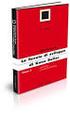 TAVOLE DI SVILUPPO DI KUNO BELLER Sommario 1. Accesso al programma... 2 2. Gestione anagrafiche... 3 2.1 Anagrafica nido... 3 2.2 Anagrafica educatrici... 4 2.3 Anagrafica bimbi... 4 2.4 Gestione ruoli...
TAVOLE DI SVILUPPO DI KUNO BELLER Sommario 1. Accesso al programma... 2 2. Gestione anagrafiche... 3 2.1 Anagrafica nido... 3 2.2 Anagrafica educatrici... 4 2.3 Anagrafica bimbi... 4 2.4 Gestione ruoli...
GUIDA PER LA COMPILAZIONE DELLA DOMANDA
 GUIDA PER LA COMPILAZIONE DELLA DOMANDA Si ricorda che la procedura online presso il portale www.bandiregionaliturismo.viaggiareinpuglia.it è l unica modalità permessa per la compilazione e invio della
GUIDA PER LA COMPILAZIONE DELLA DOMANDA Si ricorda che la procedura online presso il portale www.bandiregionaliturismo.viaggiareinpuglia.it è l unica modalità permessa per la compilazione e invio della
GUIDA ALLA COMPILAZIONE DELL OFFERTA
 GUIDA ALLA COMPILAZIONE DELL OFFERTA 1. INDICE Pag. 3 Pag. 3 Pag. 4 Pag. 5 Pag. 8 Pag. 9 Pag. 10 Pag. 10 Pag. 11 2. Inserimento Offerte di lavoro 2.1.Dati datore di lavoro 2.2 Profilo ricercato 2.3 Requisiti
GUIDA ALLA COMPILAZIONE DELL OFFERTA 1. INDICE Pag. 3 Pag. 3 Pag. 4 Pag. 5 Pag. 8 Pag. 9 Pag. 10 Pag. 10 Pag. 11 2. Inserimento Offerte di lavoro 2.1.Dati datore di lavoro 2.2 Profilo ricercato 2.3 Requisiti
Fon.Coop - Sistema di Gestione dei Piani di Formazione FCOOP. Manuale Utente Gestione Utenti GIFCOOP
 Fon.Coop - Sistema di Gestione dei Piani di Formazione FCOOP Manuale Utente Gestione Utenti GIFCOOP del 10/02/2015 Indice INTRODUZIONE... 3 1 SISTEMA GESTIONE UTENTI... 4 1.1 Nuovo account utente... 5
Fon.Coop - Sistema di Gestione dei Piani di Formazione FCOOP Manuale Utente Gestione Utenti GIFCOOP del 10/02/2015 Indice INTRODUZIONE... 3 1 SISTEMA GESTIONE UTENTI... 4 1.1 Nuovo account utente... 5
FASI DA ESEGUIRE ON-LINE
 FASI DA ESEGUIRE ON-LINE a) registrazione del candidato mediante apposito link presente sul portale della Regione Basilicata e rilascio delle credenziali di accesso necessarie per procedere alla candidatura
FASI DA ESEGUIRE ON-LINE a) registrazione del candidato mediante apposito link presente sul portale della Regione Basilicata e rilascio delle credenziali di accesso necessarie per procedere alla candidatura
Presentazione Domande di Disoccupazione Agricoli e/o A.N.F. Internet Versione 1.0
 Presentazione Domande di Disoccupazione Agricoli e/o A.N.F. vi@ Internet Versione 1.0 Indice 1. PRESENTAZIONE...1 2. SERVIZI ON-LINE...2 2.1. ACQUISIZIONE DOMANDA...7 2.2. INVIO LOTTO...18 2.3. GESTIONE
Presentazione Domande di Disoccupazione Agricoli e/o A.N.F. vi@ Internet Versione 1.0 Indice 1. PRESENTAZIONE...1 2. SERVIZI ON-LINE...2 2.1. ACQUISIZIONE DOMANDA...7 2.2. INVIO LOTTO...18 2.3. GESTIONE
Modulo comunicazione delibera 185/08 integrata con det.5/09 Portale distribuzione
 Modulo comunicazione delibera 185/08 integrata con det.5/09 Portale distribuzione Release 20111009 Release 20110915... 1 ENTRATA NEL SISTEMA... 3 RICHIESTE... 4 UPLOAD RICHIESTE... 6 Upload richieste in
Modulo comunicazione delibera 185/08 integrata con det.5/09 Portale distribuzione Release 20111009 Release 20110915... 1 ENTRATA NEL SISTEMA... 3 RICHIESTE... 4 UPLOAD RICHIESTE... 6 Upload richieste in
Nuova Piattaforma Intercent-ER: manuali per le Pubbliche Amministrazioni
 TMintercent-TMintercent-TMintercent-TMintercent Nuova Piattaforma Intercent-ER: manuali per le Pubbliche Amministrazioni Comunicazioni Intercent-ER COMUNICAZIONI 1 Sommario 1. COMUNICAZIONI... 3 1.1 Comunicazione...
TMintercent-TMintercent-TMintercent-TMintercent Nuova Piattaforma Intercent-ER: manuali per le Pubbliche Amministrazioni Comunicazioni Intercent-ER COMUNICAZIONI 1 Sommario 1. COMUNICAZIONI... 3 1.1 Comunicazione...
Servizi Online. Manuale utente. Polizza assicurazione volontari e soggetti impegnati in lavori di pubblica utilità. 02/03/2017 Pagina 1 di 37
 Servizi Online Polizza assicurazione volontari e soggetti impegnati in lavori di pubblica utilità Manuale utente 02/03/2017 Pagina 1 di 37 SOMMARIO 1 Introduzione... 4 2 Istituzione della polizza volontari
Servizi Online Polizza assicurazione volontari e soggetti impegnati in lavori di pubblica utilità Manuale utente 02/03/2017 Pagina 1 di 37 SOMMARIO 1 Introduzione... 4 2 Istituzione della polizza volontari
RICHIESTA DEI VOUCHER FORMATIVI PER I LAVORATORI DELLE IMPRESE ADERENTI A FOR.TE AVVISO 1/16
 RICHIESTA DEI VOUCHER FORMATIVI PER I LAVORATORI DELLE IMPRESE ADERENTI A FOR.TE AVVISO 1/16 Manuale di utilizzo sistema informatico Revisione 1.0 del 09/11/2016 INDICE 1. REGISTRAZIONE E ACCESSO... 1
RICHIESTA DEI VOUCHER FORMATIVI PER I LAVORATORI DELLE IMPRESE ADERENTI A FOR.TE AVVISO 1/16 Manuale di utilizzo sistema informatico Revisione 1.0 del 09/11/2016 INDICE 1. REGISTRAZIONE E ACCESSO... 1
COMUNICAZIONI tra PA e beneficiari in fase di presentazione, istruttoria e pagamenti. Ordinanza 57/2012 e ss.mm.ii Ordinanza 23/2013 e ss.mm.ii.
 COMUNICAZIONI tra PA e beneficiari in fase di presentazione, istruttoria e pagamenti Ordinanza 57/2012 e ss.mm.ii Ordinanza 23/2013 e ss.mm.ii. MANUALE DI UTILIZZO SISTEMA SFINGE Versione 2.0 del 03/10/2014
COMUNICAZIONI tra PA e beneficiari in fase di presentazione, istruttoria e pagamenti Ordinanza 57/2012 e ss.mm.ii Ordinanza 23/2013 e ss.mm.ii. MANUALE DI UTILIZZO SISTEMA SFINGE Versione 2.0 del 03/10/2014
Regione Autonoma della Sardegna Assessorato del Lavoro, Formazione Professionale, Cooperazione e Sicurezza Sociale
 Regione Autonoma della Sardegna Assessorato del Lavoro, Formazione Professionale, Sistema Informativo del Lavoro INDICE 1 INTRODUZIONE...4 2 GESTIONE DEGLI UTENTI DELEGATI...4 2.1 Inserimento nuovo Utente
Regione Autonoma della Sardegna Assessorato del Lavoro, Formazione Professionale, Sistema Informativo del Lavoro INDICE 1 INTRODUZIONE...4 2 GESTIONE DEGLI UTENTI DELEGATI...4 2.1 Inserimento nuovo Utente
Guida Quiz Patenti Nautiche
 Versione n. Pagina n. Motivo della revisione Data 1.0 Tutte Prima Emissione 26/09/2011 2.0 pagg. 10-15 realizzazione nuova funzionalità Dettaglio esame 31/10/2011 Versione n. Redazione Verifica Approvazione
Versione n. Pagina n. Motivo della revisione Data 1.0 Tutte Prima Emissione 26/09/2011 2.0 pagg. 10-15 realizzazione nuova funzionalità Dettaglio esame 31/10/2011 Versione n. Redazione Verifica Approvazione
Inserimento... pag. 2 Visualizza/Modifica... pag. 8 Cambio R. Sociale... pag. 8. Inserimento... pag. 9 Visualizza/Modifica... pag.
 Attività Produttive: SOMMARIO ATTIVITA Inserimento... pag. 2 Visualizza/Modifica...... pag. 8 Cambio R. Sociale... pag. 8 STRUTTURE Inserimento... pag. 9 Visualizza/Modifica...... pag. 10 CONTROLLO UFFICIALE
Attività Produttive: SOMMARIO ATTIVITA Inserimento... pag. 2 Visualizza/Modifica...... pag. 8 Cambio R. Sociale... pag. 8 STRUTTURE Inserimento... pag. 9 Visualizza/Modifica...... pag. 10 CONTROLLO UFFICIALE
EMPLOYEE SELF-SERVICE DATI ANGRAFICI E MODULISTICA MANUALE UTENTE
 EMPLOYEE SELF-SERVICE DATI ANGRAFICI E MODULISTICA MANUALE UTENTE Data ultimo aggiornamento 25/05/2016 1 Indice 1. Premessa... 3 2. Accesso al Sistema... 3 3. Home page Employee Self-Service... 3 4. Dati
EMPLOYEE SELF-SERVICE DATI ANGRAFICI E MODULISTICA MANUALE UTENTE Data ultimo aggiornamento 25/05/2016 1 Indice 1. Premessa... 3 2. Accesso al Sistema... 3 3. Home page Employee Self-Service... 3 4. Dati
SCHEDA PERSONALE ATTENZIONE
 SCHEDA PERSONALE ATTENZIONE Per effettuare le operazioni dettagliate in questa guida OCCORRE AUTENTICARSI AL PORTALE CON LE CREDENZIALI UTILIZZATE PER ACCEDERE A VIS.PER La Scheda personale dell utente
SCHEDA PERSONALE ATTENZIONE Per effettuare le operazioni dettagliate in questa guida OCCORRE AUTENTICARSI AL PORTALE CON LE CREDENZIALI UTILIZZATE PER ACCEDERE A VIS.PER La Scheda personale dell utente
Portale INPS. Servizi per il cittadino. Lavoratori Domestici. Consultazione Estratto Conto. Help online
 Portale INPS Servizi per il cittadino Lavoratori Domestici Consultazione Estratto Conto Help online Pagina 1 di 11 Indice 1 GENERALITÁ... 3 1.1 Scopo e campo di applicazione del documento... 3 1.2 Termini
Portale INPS Servizi per il cittadino Lavoratori Domestici Consultazione Estratto Conto Help online Pagina 1 di 11 Indice 1 GENERALITÁ... 3 1.1 Scopo e campo di applicazione del documento... 3 1.2 Termini
Manuale Veloce Farmacia
 Manuale Veloce Farmacia L applicazione WebDPC è un applicazione Web e non richiede nessun tipo d installazione. Per connettersi all applicazione, è sufficiente l apertura del browser e digitare l indirizzo:
Manuale Veloce Farmacia L applicazione WebDPC è un applicazione Web e non richiede nessun tipo d installazione. Per connettersi all applicazione, è sufficiente l apertura del browser e digitare l indirizzo:
INDICE. REGISTRAZIONE: pag. 1. PER UTENTI GIA REGISTRATI CHE HANNO DIMENTICATO USERNAME E PASSWORD pag. 4. INSERIMENTO DOMANDA: pag.
 COMUNE DI RAVENNA INDICE REGISTRAZIONE: pag. 1 PER UTENTI GIA REGISTRATI CHE HANNO DIMENTICATO USERNAME E PASSWORD pag. 4 INSERIMENTO DOMANDA: pag. 9 FASCIA DI PRECEDENZA pag. 13 ELENCO NIDI SCELTI pag.
COMUNE DI RAVENNA INDICE REGISTRAZIONE: pag. 1 PER UTENTI GIA REGISTRATI CHE HANNO DIMENTICATO USERNAME E PASSWORD pag. 4 INSERIMENTO DOMANDA: pag. 9 FASCIA DI PRECEDENZA pag. 13 ELENCO NIDI SCELTI pag.
Manuale Utente Versione 0.3. Costi e performance. Manuale dell Utente. Pubblicazione: 14/11/2005 Pagine: 1/20
 CIRCE Costi e performance Manuale dell Utente Pubblicazione: 14/11/2005 Pagine: 1/20 Indice 1. Descrizione generale interfaccia...3 2. Accesso al programma...5 3. Input...7 3.1 Input Volume dei prodotti...
CIRCE Costi e performance Manuale dell Utente Pubblicazione: 14/11/2005 Pagine: 1/20 Indice 1. Descrizione generale interfaccia...3 2. Accesso al programma...5 3. Input...7 3.1 Input Volume dei prodotti...
Manuale Fornitori Istruzioni per l utilizzo del Portale e-procurement
 Manuale Fornitori Istruzioni per l utilizzo del Portale e-procurement 1 Indice I Gare ad invito 3 II III IV Gare ad evidenza pubblica Visualizzazione della procedura a Portale Richieste di chiarimenti
Manuale Fornitori Istruzioni per l utilizzo del Portale e-procurement 1 Indice I Gare ad invito 3 II III IV Gare ad evidenza pubblica Visualizzazione della procedura a Portale Richieste di chiarimenti
APPLICATIVO AVVISI DI ESPROPRIO
 APPLICATIVO AVVISI DI ESPROPRIO Istruzioni L applicativo fornito mette a disposizione uno strumento pratico e veloce per la consultazione e la pubblicazione degli avvisi di esproprio. La consultazione
APPLICATIVO AVVISI DI ESPROPRIO Istruzioni L applicativo fornito mette a disposizione uno strumento pratico e veloce per la consultazione e la pubblicazione degli avvisi di esproprio. La consultazione
Manuale Utente CMMG Corso Medici Medicina Generale
 CMMG- Manuale Utente CMMG Aprile 2014 Versione 1.1 Manuale Utente CMMG Corso Medici Medicina Generale CMMG-Manuale Utente.doc Pagina 1 di 14 CMMG- Manuale Utente AGGIORNAMENTI DELLE VERSIONI Versione Data
CMMG- Manuale Utente CMMG Aprile 2014 Versione 1.1 Manuale Utente CMMG Corso Medici Medicina Generale CMMG-Manuale Utente.doc Pagina 1 di 14 CMMG- Manuale Utente AGGIORNAMENTI DELLE VERSIONI Versione Data
PREMESSA... 3 ENTE 1.1 PERIODI... 5 ENTE 2.1 MISURAZIONI... 7 ENTE 3.1 GESTIONE STATI ENTE 4.1 REPORTISTICA... 22
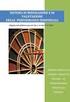 Sommario PREMESSA... 3 ENTE 1.1 PERIODI... 5 ENTE 2.1 MISURAZIONI... 7 ENTE 3.1 GESTIONE STATI... 16 ENTE 4.1 REPORTISTICA... 22 VERIFICATORE 1.1 PERIODI... 24 VERIFICATORE 2.1 MISURAZIONI... 27 VERIFICATORE
Sommario PREMESSA... 3 ENTE 1.1 PERIODI... 5 ENTE 2.1 MISURAZIONI... 7 ENTE 3.1 GESTIONE STATI... 16 ENTE 4.1 REPORTISTICA... 22 VERIFICATORE 1.1 PERIODI... 24 VERIFICATORE 2.1 MISURAZIONI... 27 VERIFICATORE
SISTEMA GESTIONE TOMBINI
 SISTEMA GESTIONE TOMBINI Il sistema offre funzionalità di rilievo sul campo e censimento dei tombini presenti sulle strade comunali per mezzo di una App dedicata. Il rilievo è basato sul posizionamento
SISTEMA GESTIONE TOMBINI Il sistema offre funzionalità di rilievo sul campo e censimento dei tombini presenti sulle strade comunali per mezzo di una App dedicata. Il rilievo è basato sul posizionamento
Accesso WEB a Gestione Dotazioni
 Cassa Edile di Torino Le immagini riportate hanno solo funzione dimostrativa e non rispecchiano la tipologia delle dotazioni fornite dalla Cassa Edile. Realizzato da SARCE S.p.A. Questa è la prima videata
Cassa Edile di Torino Le immagini riportate hanno solo funzione dimostrativa e non rispecchiano la tipologia delle dotazioni fornite dalla Cassa Edile. Realizzato da SARCE S.p.A. Questa è la prima videata
Guida alla variazione dei dati e alla compilazione della Scheda per il mantenimento requisiti di iscrizione nel Registro regionale
 Guida alla variazione dei dati e alla compilazione della Scheda per il mantenimento requisiti di iscrizione nel Registro regionale Come ogni anno le associazioni iscritte ai registri del volontariato e
Guida alla variazione dei dati e alla compilazione della Scheda per il mantenimento requisiti di iscrizione nel Registro regionale Come ogni anno le associazioni iscritte ai registri del volontariato e
RICHIESTA CERTIFICATO DI AGIBILITÀ IMPRESE CHE OCCUPANO LAVORATORI DEL SETTORE DELLO SPETTACOLO
 RICHIESTA CERTIFICATO DI AGIBILITÀ IMPRESE CHE OCCUPANO LAVORATORI DEL SETTORE DELLO SPETTACOLO RIEPILOGO AGGIORNAMENTI VERSIONE 2.0 Data di consegna 01/02/2016 Pag. 1 1. Introduzione... 3 2. Scopo del
RICHIESTA CERTIFICATO DI AGIBILITÀ IMPRESE CHE OCCUPANO LAVORATORI DEL SETTORE DELLO SPETTACOLO RIEPILOGO AGGIORNAMENTI VERSIONE 2.0 Data di consegna 01/02/2016 Pag. 1 1. Introduzione... 3 2. Scopo del
Premessa Requisiti necessari Accesso ai servizi Inviare una pratica online: Individuazione attività... 4
 Guida ai servizi SUED on-line Sommario Premessa... 2 Requisiti necessari... 2 Accesso ai servizi... 2 Inviare una pratica online:... 4 Individuazione attività... 4 Trattamento dei dati personali... 5 Inserimento
Guida ai servizi SUED on-line Sommario Premessa... 2 Requisiti necessari... 2 Accesso ai servizi... 2 Inviare una pratica online:... 4 Individuazione attività... 4 Trattamento dei dati personali... 5 Inserimento
Nuova funzione igeriv in esclusiva per A.D.G. Menta s.r.l.
 Nuova funzione igeriv in esclusiva per A.D.G. Menta s.r.l. 1 Sommario Introduzione 1. Presentazione Operazioni del menu : Libri Scolastici 2. Clienti 3. Nuovo ordine 4. Copertinatura libri 5. Tracking
Nuova funzione igeriv in esclusiva per A.D.G. Menta s.r.l. 1 Sommario Introduzione 1. Presentazione Operazioni del menu : Libri Scolastici 2. Clienti 3. Nuovo ordine 4. Copertinatura libri 5. Tracking
ACCESSO AL PORTALE INTERNET GSE
 ACCESSO AL PORTALE INTERNET GSE Guida d uso per la registrazione e l accesso Ver 3.4 del 18/04/2016 Ver. 3.4 del 18/04/2016 Pag. 1 di 18 Sommario 1. Registrazione sul portale GSE... 3 2. Accesso al Portale...
ACCESSO AL PORTALE INTERNET GSE Guida d uso per la registrazione e l accesso Ver 3.4 del 18/04/2016 Ver. 3.4 del 18/04/2016 Pag. 1 di 18 Sommario 1. Registrazione sul portale GSE... 3 2. Accesso al Portale...
Servizio Conservazione No Problem
 Servizio Conservazione No Problem Guida alla conservazione del Registro di Protocollo Versione 1.0 13 Ottobre 2015 Sommario 1. Accesso all applicazione web... 3 1.1 Autenticazione... 3 2. Conservazione
Servizio Conservazione No Problem Guida alla conservazione del Registro di Protocollo Versione 1.0 13 Ottobre 2015 Sommario 1. Accesso all applicazione web... 3 1.1 Autenticazione... 3 2. Conservazione
ACCESSO AL PORTALE INTERNET GSE
 ACCESSO AL PORTALE INTERNET GSE Guida d uso per la registrazione e l accesso Ver 3.3 del 16/12/2015 Ver. 3.3 del 16/12/2015 Pag. 1 di 18 Sommario 1. Registrazione sul portale GSE... 3 2. Accesso al Portale...
ACCESSO AL PORTALE INTERNET GSE Guida d uso per la registrazione e l accesso Ver 3.3 del 16/12/2015 Ver. 3.3 del 16/12/2015 Pag. 1 di 18 Sommario 1. Registrazione sul portale GSE... 3 2. Accesso al Portale...
ACCESSO AI SERVIZI RISERVATI DI RTRT https://accessosicuro.rete.toscana.it
 ACCESSO AI SERVIZI RISERVATI DI RTRT https://accessosicuro.rete.toscana.it MANUALE UTENTE INDICE REGISTRAZIONE... 1 AGGIORNAMENTO PROFILO UTENTE... 8 SCELTA APPLICAZIONE... 9 MODIFICA DEL PROPRIO PROFILO...
ACCESSO AI SERVIZI RISERVATI DI RTRT https://accessosicuro.rete.toscana.it MANUALE UTENTE INDICE REGISTRAZIONE... 1 AGGIORNAMENTO PROFILO UTENTE... 8 SCELTA APPLICAZIONE... 9 MODIFICA DEL PROPRIO PROFILO...
INDICE. REGISTRAZIONE: pag. 1. PER UTENTI GIA REGISTRATI CHE HANNO DIMENTICATO USERNAME E PASSWORD pag. 4. INSERIMENTO DOMANDA pag.
 COMUNE DI RAVENNA INDICE REGISTRAZIONE: pag. 1 PER UTENTI GIA REGISTRATI CHE HANNO DIMENTICATO USERNAME E PASSWORD pag. 4 INSERIMENTO DOMANDA pag. 9 INOLTRO DOMANDA pag. 14 STAMPA DOMANDA pag. 15 VISUALIZZAZIONE
COMUNE DI RAVENNA INDICE REGISTRAZIONE: pag. 1 PER UTENTI GIA REGISTRATI CHE HANNO DIMENTICATO USERNAME E PASSWORD pag. 4 INSERIMENTO DOMANDA pag. 9 INOLTRO DOMANDA pag. 14 STAMPA DOMANDA pag. 15 VISUALIZZAZIONE
Guida pagamenti Cittadini e Imprese
 Versione 2 1 Indice Definizioni... 3 Identificazione Utente... 4 Funzione Pagamento Imprese... 5 Scelta Pratica... 6 Modalità Banco Posta Impresa... 10 Modalità Banco Posta... 12 Modalità Poste Pay...
Versione 2 1 Indice Definizioni... 3 Identificazione Utente... 4 Funzione Pagamento Imprese... 5 Scelta Pratica... 6 Modalità Banco Posta Impresa... 10 Modalità Banco Posta... 12 Modalità Poste Pay...
Sistema Gestione Qualità SGQ
 Sistema Gestione Qualità SGQ Net@Portal Manuale Utente Sommario 1 SCOPO... 2 2 INTRODUZIONE... 2 3 ACCESSO A NET@PORTAL... 3 3.1 VERIFICA DATI INSERITI... 4 3.2 HOME PAGE DI NET@PORTAL... 6 3.2.1 Modifica
Sistema Gestione Qualità SGQ Net@Portal Manuale Utente Sommario 1 SCOPO... 2 2 INTRODUZIONE... 2 3 ACCESSO A NET@PORTAL... 3 3.1 VERIFICA DATI INSERITI... 4 3.2 HOME PAGE DI NET@PORTAL... 6 3.2.1 Modifica
Manuale registro elettronico per docenti
 Manuale registro elettronico per docenti INDICE 1. EFFETTUARE L ACCESSO 2. GESTIONE REGISTRI 3. LAVORARE SUI REGISTRI 4. LAVORARE SUGLI SCRUTINI 5. CAMBIARE PASSWORD 6. PROGRAMMAZIONE 7. USCITA 1. Effettuare
Manuale registro elettronico per docenti INDICE 1. EFFETTUARE L ACCESSO 2. GESTIONE REGISTRI 3. LAVORARE SUI REGISTRI 4. LAVORARE SUGLI SCRUTINI 5. CAMBIARE PASSWORD 6. PROGRAMMAZIONE 7. USCITA 1. Effettuare
PRESENTAZIONE PROPOSTE DI INIZIATIVE FORMATIVE E DI RICERCA/AZIONE
 PRESENTAZIONE PROPOSTE DI INIZIATIVE FORMATIVE E DI RICERCA/AZIONE Giugno 2013 INDICE 1. ACCESSO ALLA PROCEDURA... 2 2. RECUPERA PASSWORD UTENTE... 3 3. SEZIONE ANAGRAFICA... 3 4. SEZIONE GESTIONE PROPOSTE...
PRESENTAZIONE PROPOSTE DI INIZIATIVE FORMATIVE E DI RICERCA/AZIONE Giugno 2013 INDICE 1. ACCESSO ALLA PROCEDURA... 2 2. RECUPERA PASSWORD UTENTE... 3 3. SEZIONE ANAGRAFICA... 3 4. SEZIONE GESTIONE PROPOSTE...
e-procurement Hera QUICK REFERENCE MANUALE PER TRATTATIVE IN BUSTA CHIUSA
 e-procurement Hera QUICK REFERENCE MANUALE PER TRATTATIVE IN BUSTA CHIUSA Indice del manuale Il presente manuale fornisce le istruzioni necessarie alla creazione ed invio dell offerta per le negoziazioni
e-procurement Hera QUICK REFERENCE MANUALE PER TRATTATIVE IN BUSTA CHIUSA Indice del manuale Il presente manuale fornisce le istruzioni necessarie alla creazione ed invio dell offerta per le negoziazioni
MiBACT Servizio Civile Nazionale. Manuale Utente
 Manuale Utente Rev. 1.0 del 01/12/2016 Indice 1. INTRODUZIONE AL DOCUMENTO... 3 2. DESCRIZIONE DEL SISTEMA... 4 2.1. Registrazione... 4 2.2. Attivazione... 5 2.3. Domanda... 6 2.3.1. Dati anagrafici...
Manuale Utente Rev. 1.0 del 01/12/2016 Indice 1. INTRODUZIONE AL DOCUMENTO... 3 2. DESCRIZIONE DEL SISTEMA... 4 2.1. Registrazione... 4 2.2. Attivazione... 5 2.3. Domanda... 6 2.3.1. Dati anagrafici...
Manuale Utente di registrazione alla BDAP (Banca Dati delle Amministrazioni Pubbliche) Bilanci Armonizzati
 Manuale Utente di registrazione alla BDAP (Banca Dati delle Amministrazioni Pubbliche) Bilanci Armonizzati Versione 1.2 Roma, Novembre 2016 1 1 Indice 1 GENERALITA... 3 1.1. SCOPO DEL DOCUMENTO... 3 1.2.
Manuale Utente di registrazione alla BDAP (Banca Dati delle Amministrazioni Pubbliche) Bilanci Armonizzati Versione 1.2 Roma, Novembre 2016 1 1 Indice 1 GENERALITA... 3 1.1. SCOPO DEL DOCUMENTO... 3 1.2.
PAG. 1 DI NOV 2005 ESTRATTI DI MAPPA MANUALE PER L'UTENTE
 PAG. 1 DI 10 24 NOV 2005 ESTRATTI DI MAPPA MANUALE PER L'UTENTE 1 ESTRATTI DI MAPPA PER AGGIORNAMENTO PAG. 2 DI 10 INDICE 1. LATO UTENTE 3 1.1 ESTRATTO DI MAPPA PER AGGIORNAMENTO 5 1.2 CONTROLLO RICHIESTE
PAG. 1 DI 10 24 NOV 2005 ESTRATTI DI MAPPA MANUALE PER L'UTENTE 1 ESTRATTI DI MAPPA PER AGGIORNAMENTO PAG. 2 DI 10 INDICE 1. LATO UTENTE 3 1.1 ESTRATTO DI MAPPA PER AGGIORNAMENTO 5 1.2 CONTROLLO RICHIESTE
Guida alla gestione delle domande di Dote Scuola per l A.S per i Comuni
 Guida alla gestione delle domande di Dote Scuola per l A.S. 2016-2017 per i Comuni Questo documento contiene informazioni utili ai funzionari per utilizzare l applicativo web per la gestione delle domande
Guida alla gestione delle domande di Dote Scuola per l A.S. 2016-2017 per i Comuni Questo documento contiene informazioni utili ai funzionari per utilizzare l applicativo web per la gestione delle domande
MANUALE GESTIONE PORTALE APPLICATIVO GSE GUIDA D USO PER LA REGISTRAZIONE E L ACCESSO
 MANUALE GESTIONE PORTALE APPLICATIVO GSE GUIDA D USO PER LA REGISTRAZIONE E L ACCESSO 1 MANUALE GESTIONE PORTALE APPLICATIVO GSE GUIDA D USO PER LA REGISTRAZIONE E L ACCESSO PREMESSA: Si ricorda che l
MANUALE GESTIONE PORTALE APPLICATIVO GSE GUIDA D USO PER LA REGISTRAZIONE E L ACCESSO 1 MANUALE GESTIONE PORTALE APPLICATIVO GSE GUIDA D USO PER LA REGISTRAZIONE E L ACCESSO PREMESSA: Si ricorda che l
Guida rapida per gli studenti
 Guida rapida per gli studenti Gruppo di lavoro Campus One Milano, Settembre 2004 Guida per gli studenti Lo studente interessato ad effettuare uno stage in collaborazione con il Servizio Stage attivo presso
Guida rapida per gli studenti Gruppo di lavoro Campus One Milano, Settembre 2004 Guida per gli studenti Lo studente interessato ad effettuare uno stage in collaborazione con il Servizio Stage attivo presso
Progetto Istanze On Line
 2015 Progetto Istanze On Line C ESSAZIONI E P ENSIONI O N - LINE P ERSONALE D OCENTE E ATA 22 dicembre 2015 INDICE 1 INTRODUZIONE ALL USO DELLA GUIDA... 4 2 COMPILAZIONE DEL MODULO DI DOMANDA ON LINE...
2015 Progetto Istanze On Line C ESSAZIONI E P ENSIONI O N - LINE P ERSONALE D OCENTE E ATA 22 dicembre 2015 INDICE 1 INTRODUZIONE ALL USO DELLA GUIDA... 4 2 COMPILAZIONE DEL MODULO DI DOMANDA ON LINE...
Ministero dell Interno
 Portale Direzione Centrale Servizi Demografici www.servizidemografici.interno.it Area Privata Prefetture Manuale Utente Sommario 1. Generalità 3 2. Nuovo Responsabile 6 3. Ricerca 7 4. Visualizza Dati
Portale Direzione Centrale Servizi Demografici www.servizidemografici.interno.it Area Privata Prefetture Manuale Utente Sommario 1. Generalità 3 2. Nuovo Responsabile 6 3. Ricerca 7 4. Visualizza Dati
